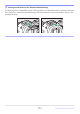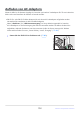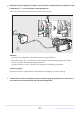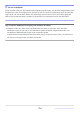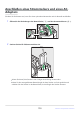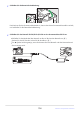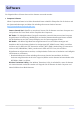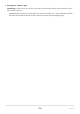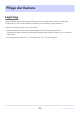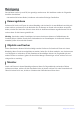Referenzanleitung (PDF-Version)
Table Of Contents
- Inhaltsverzeichnis
- Einleitung
- Kennenlernen der Kamera
- Erste Schritte
- Grundlegende Fotografie und Wiedergabe
- Grundeinstellungen
- Aufnahmesteuerung
- Das i -Menü
- Wiedergabe
- Das Wiedergabemenü: Bilder verwalten
- Das Fotoaufnahmemenü: Aufnahmeoptionen
- Das Fotoaufnahmemenü
- Fotoaufnahmemenü zurücksetzen
- Speicherordner
- Dateibenennung
- Rolle, die von der Karte in Steckplatz 2 gespielt wird
- Wählen Sie Bildbereich
- Bildqualität
- Bildgröße
- NEF Aufnahme ( RAW ).
- ISO-Empfindlichkeitseinstellungen
- Weißabgleich
- Stellen Sie Picture Control ein
- Picture Control verwalten
- Farbraum
- Aktives D-Lighting
- Langzeitbelichtung NR
- Hohe ISO-Rauschunterdrückung
- Vignettenkontrolle
- Beugungskompensation
- Automatische Verzerrungskontrolle
- Aufnahmen mit Flimmerreduzierung
- Messung
- Blitzsteuerung
- Flash-Modus
- Blitzkompensation
- Fokus Modus
- AF-Bereichsmodus
- Schwingungsreduktion
- Automatische Belichtungsreihe
- Mehrfache Belichtung
- HDR (High Dynamic Range)
- Intervall-Timer-Aufnahmen
- Zeitrafferfilm
- Fokus-Shift-Aufnahmen
- Stille Fotografie
- Das Filmaufnahmemenü: Filmaufnahmeoptionen
- Das Filmaufnahmemenü
- Filmaufnahmemenü zurücksetzen
- Dateibenennung
- Ziel
- Wählen Sie Bildbereich
- Bildgröße/Bildrate
- Filmqualität
- Filmdateityp
- ISO-Empfindlichkeitseinstellungen
- Weißabgleich
- Stellen Sie Picture Control ein
- Picture Control verwalten
- Aktives D-Lighting
- Hohe ISO-Rauschunterdrückung
- Vignettenkontrolle
- Beugungskompensation
- Automatische Verzerrungskontrolle
- Flimmerreduktion
- Messung
- Fokus Modus
- AF-Bereichsmodus
- Schwingungsreduktion
- Elektronische VR
- Mikrofonempfindlichkeit
- Dämpfer
- Frequenzgang
- Reduzierung von Windgeräuschen
- Kopfhörerlautstärke
- Timecode
- Benutzerdefinierte Einstellungen: Feinabstimmung der Kameraeinstellungen
- Menü „Benutzerdefinierte Einstellungen“.
- Benutzerdefinierte Einstellungen zurücksetzen
- a1: AF-C-Prioritätsauswahl
- a2: AF-S-Prioritätsauswahl
- a3: Fokusverfolgung mit Lock-On
- a4: Automatische Bereichs-AF-Gesichts-/Augenerkennung
- a5: Verwendete Fokuspunkte
- a6: Punkte nach Ausrichtung speichern
- a7: AF-Aktivierung
- a8: Auswahl des AF-Bereichsmodus beschränken
- a9: Fokuspunkt-Wrap-Around
- a10: Fokuspunktoptionen
- a11: Low-Light-AF
- a12: Integriertes AF-Hilfslicht
- a13: Manueller Fokusring im AF-Modus
- b1: EV-Schritte für die Belichtungssteuerung
- b2: Einfache Belichtungskorrektur
- b3: Mittenbetonter Bereich
- b4: Feinabstimmung der optimalen Belichtung
- c1: Auslöser AE-L
- c2: Selbstauslöser
- c3: Ausschaltverzögerung
- d1: Aufnahmegeschwindigkeit im CL-Modus
- d2: max. Kontinuierliche Veröffentlichung
- d3: Synchron. Optionen für den Release-Modus
- d4: Belichtungsverzögerungsmodus
- d5: Verschlusstyp
- d6: Reihenfolge der Dateinummern
- d7: Einstellungen auf Live View anwenden
- d8: Rahmengitteranzeige
- d9: Höhepunkte der Höhepunkte
- d10: Alle im kontinuierlichen Modus anzeigen
- e1: Blitzsynchronisationsgeschwindigkeit
- e2: Blitzverschlusszeit
- e3: Belichtungskorrektur für Flash
- e4: Auto c ISO-Empfindlichkeitssteuerung
- e5: Modellierungsblitz
- e6: Automatische Belichtungsreihe (Modus M)
- e7: Klammerreihenfolge
- f1: i Menü anpassen
- f2: Benutzerdefinierte Steuerelemente
- f3: OK-Taste
- f4: Verschlussgeschwindigkeit und Blendensperre
- f5: Einstellräder anpassen
- f6: Lassen Sie die Taste los, um das Wählrad zu verwenden
- f7: Indikatoren umkehren
- g1: i Menü anpassen
- g2: Benutzerdefinierte Steuerelemente
- g3: OK-Taste
- g4: AF-Geschwindigkeit
- g5: AF-Tracking-Empfindlichkeit
- g6: Hervorhebungsanzeige
- Das Setup-Menü: Kamera-Setup
- Das Setup-Menü
- Speicherkarte formatieren
- Benutzereinstellungen speichern
- Benutzereinstellungen zurücksetzen
- Sprache
- Zeitzone und Datum
- Überwachen Sie die Helligkeit
- Überwachen Sie die Farbbalance
- Sucherhelligkeit
- Farbbalance im Sucher
- Auswahl des Grenzwertüberwachungsmodus
- Informationsanzeige
- AF-Feinabstimmungsoptionen
- Daten zu Nicht-CPU-Objektiven
- Bildsensor reinigen
- Bild Staub entfernen, siehe Foto
- Pixel-Mapping
- Bildkommentar
- Urheberrechtsinformation
- Signaltonoptionen
- Touch-Steuerung
- HDMI
- Standortdaten
- Optionen für die drahtlose Fernbedienung (WR).
- Weisen Sie die Fn-Taste der Fernbedienung (WR) zu
- Flugzeug-Modus
- Mit Smart-Gerät verbinden
- Mit PC verbinden
- Konformitätskennzeichnung
- Batterieinfo
- USB Stromversorgung
- Energie sparen
- Entriegelungssperre für leeren Steckplatz
- Menüeinstellungen speichern/laden
- Alle Einstellungen zurücksetzen
- Firmware Version
- Das Menü „Retuschieren“: Retuschierte Kopien erstellen
- Mein Menü/Letzte Einstellungen
- Drahtlose Verbindungen zu Computern oder Smart Devices herstellen
- Netzwerkoptionen
- Herstellen einer Verbindung zu Computern über Wi-Fi
- Verbindung mit Smart-Geräten herstellen
- Fehlerbehebung
- Kabelverbindungen zu Computern und HDMI-Geräten
- Fotografieren mit Blitz auf der Kamera
- Ferngesteuerte Blitzfotografie
- Fehlerbehebung
- Technische Hinweise
- Kompatible Objektive und Zubehör
- Kameraanzeigen
- Kompatible Blitzgeräte
- Weiteres kompatibles Zubehör
- Software
- Pflege der Kamera
- Pflege der Kamera und des Akkus: Vorsichtsmaßnahmen
- Spezifikationen
- Zugelassene Speicherkarten
- Tragbare Ladegeräte (Powerbanks)
- Speicherkartenkapazität
- Batterielebensdauer
- AF-Hilfsbeleuchtung
- Marken und Lizenzen
- Hinweise
- Bluetooth und Wi-Fi (Wireless LAN)
- Kit-Objektiv-Handbuch
- NIKKOR Z 24–70 mm 1:4 S-Objektivhandbuch
- NIKKOR Z 24–200 mm 1:4–6,3 VR-Objektivhandbuch
- NIKKOR Z 24–50 mm 1:4–6,3 Objektivhandbuch
- Über Firmware-Updates vorgenommene Änderungen
Software
Die folgende Nikon Sof
tware kann mit der Kamera verwendet werden:
● Computer Software
Nikon Computersoftware ist im Nikon Download Center erhältlich. Überprüfen Sie die Version und
die Systemanforderungen und laden Sie unbedingt die neueste Version herunter.
https://downloadcenter.nikonimglib.com/
Camera Control Pro 2 (käuflich zu er
werben): Steuern Sie die Kamera von einem Computer aus
und speichern Sie Fotos direkt auf der Festplatte des Computers.
NX Tether : Für kabelgebundene Fotografie verwenden, wenn die Kamera an einen Computer
angeschlossen ist. Belichtung, Weißabgleich und andere Kameraeinstellungen können mithilfe
der Bedienelemente auf dem Computerdisplay aus der Ferne angepasst werden.
NX Studio
*
: Mit Nikon Digitalkameras aufgenommene Fotos und Videos anzeigen und
bearbeiten. NX Studio können Dateien im einzigartigen NEF /NRW-Format ( RAW ) von Nikon
verfeinert und in JPEG oder TIFF konvertiert werden ( NEF / RAW -Verarbeitung). Es unterstützt
nicht nur NEF /NRW-Bilder ( RAW ), sondern auch JPEG und TIFF-Fotos, die mit Nikon
Digitalkameras aufgenommen wurden, um beispielsweise Tonkurven zu bearbeiten und Helligkeit
und Kontrast zu verbessern.
Bestehende Benutzer sollten unbedingt die neueste Version herunterladen, da frühere
Versionen möglicherweise nicht in der Lage sind, Bilder von der Kamera herunterzuladen oder
NEF Bilder ( RAW ) zu öffnen.
Wireless Transmitter Utility : Das Wireless Transmitter Utility ist erforderlich, wenn die Kamera
mit einem Netzwerk verbunden werden soll. Koppeln Sie die Kamera mit dem Computer und
laden Sie Bilder über WLAN herunter.
707
Software
*